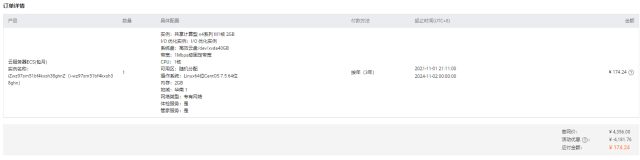LAMP源码安装+wordpress安装
环境:
虚拟机: virtualbox
主机: redhat 5.4
测试机: windows 7
源码安装步骤:
1.安装开发库
在安装源码之前,需要安装一些库文件,它们是一些开发工具,为的是能够对源码进行编译及安装,出于方便的原因,我们可以安装以下三个开发库组:
X 软件开发(X Software Development) 开发库(Development Libraries)
开发工具(Development Tools)
有些库是默认安装过的,我们只需要安装机器上没有安装的就行了,可以如下查看没有安装的库组 (前提是yum源配置成功)
[root@localhost yum.repos.d]# yum grouplist
Available Groups:下面的库组是没有安装的,根据要求安装即可安装方法如下
[root@localhost yum.repos.d]# yum groupinstall "X 软件开发" "开发库"
我的是中文显示的,并且要安装两个库组。
2.安装mysql
1>解压mysql文件
mysql软件包:mysql-5.5.15-linux2.6-i686.tar.gz
解压文件
[root@localhost Desktop]# tar -zxvf mysql-5.5.15-linux2.6-i686.tar.gz -C /usr/local
进入文件夹,改名为mysql
[root@localhost Desktop]# cd /usr/local/
[root@localhost local]# mv mysql-5.5.15-linux2.6-i686 mysql
2 >mysql配置
进入mysql文件夹,开始配置
注:其实mysql开发者为了方便我们对mysql配置的掌控,已经把配置的步骤给详细的写了出来,我们可以参照他们的配置步骤来进行配置,文件名为:INSTALL-BINARY,可以打开这个文件来参照着配置
[root@localhost mysql]# groupadd mysql
[root@localhost mysql]# useradd -r -g mysql mysql
[root@localhost mysql]# chown -R mysql .
[root@localhost mysql]# chgrp -R mysql .
[root@localhost mysql]# scripts/mysql_install_db --user=mysql // 初始化数据库
[root@localhost mysql]# chown -R root .
[root@localhost mysql]# chown -R mysql data //让data目录属于用户mysql
[root@localhost mysql]# cp support-files/my-medium.cnf /etc/my.cnf //配置文件放在/etc/目录下
[root@localhost mysql]# bin/mysqld_safe --user=mysql & 运行mysql数据库
[1] 3200
[root@localhost mysql]# cp support-files/mysql.server /etc/init.d/mysqld 把mysql的启动脚本放在启动目录下并改名为;mysqld,这样我们就可以使用命令:service mysqld start|stop|restart来启动mysql数据库了。
如:[root@localhost ~]# service mysqld restart
Shutting down MySQL. [确定]
Starting MySQL... [确定]
3>进入数据库
由于是源码安装的mysql,所以现在并不能直接使用命令:mysql来进入mysql数据库,它的启动文件在/usr/local/mysql/bin目录下即文件:mysql
进入mysql (前提是已经在mysql目录下)
[root@localhost mysql]# bin/mysql
这样就可以进入mysql了,但是这种方法很麻烦,每次启动mysql时还要找到这个文件,所以我们可以进行一定的优化,把mysql的启动脚本加入到环境变量中,让我们直接可以使用命令:mysql来进入数据库
[root@localhost bin]# vim /etc/profile
添加如下内容:
PATH=$PATH:/usr/local/mysql/bin //在最后添加的mysql的环境变量
[root@localhost bin]# source /etc/profile //使环境变量生效
[root@localhost bin]# mysql //进入mysql
Type 'help;' or '\h' for help. Type '\c' to clear the current input statement.
mysql>
4> 设置mysql开机启动
[root@localhost ~]# chkconfig --add mysqld //增加mysqld开机启动
[root@localhost ~]# chkconfig --list | grep mysqld //查看启动项
mysqld 0:关闭
1:关闭
2:启用
3:启用
4:启用
5:启用
6:关闭
现在虽然已经能够开机启动,但是却不能够加载mysql的库文件和头文件
下面对其进行设置
[root@localhost include]# cd /etc/ld.so.conf.d/ //进入开机启动库文件
[root@localhost ld.so.conf.d]# vim mysql.conf //自定义一个文件名,后缀必须为: .conf
在文件中增加代码:
/usr/local/mysql/lib
应用lib文件
[root@localhost ld.so.conf.d]# ldconfig -v
检查是否加载成功
[root@localhost ld.so.conf.d]# ldconfig -v |grep mysql
/usr/local/mysql/lib:
libmysqlclient.so.18 -> libmysqlclient_r.so.18.0.0
添加apache开机使用的头路径
[root@localhost ld.so.conf.d]# cd /usr/local/include/ //进入头文件存放目录
[root@localhost include]# ln -s /usr/include/local/mysql/include mysql //为mysql的头文件做一个到头文件存放目录的路径,名字为mysql
2.apache安装
1> 解压apache
文件名: httpd-2.2.19.tar.bz2
[root@localhost Desktop]# tar -jxvf httpd-2.2.19.tar.bz2 -C /usr/local/src/
[root@localhost Desktop]# cd /usr/local/src
[root@localhost src]# mv httpd-2.2.19 http
2> 安装apache
[root@localhost http]# ./configure --prefix=/usr/local/apache --sysconfdir=/etc/httpd --enable-so --enable-ssl --with-z
--prefix=/usr/local/apache:安装目录
--sysconfdir=/etc/httpd :配置文件存放目录
--enable-so:DSO capability
--enable-ssl:支持ssl
--with-z :使用zlib
[root@localhost http]# make
[root@localhost http]# make install
3> 启动apache
apache的启动脚本文件/usr/local/apache/bin/apachectl
[root@localhost http]# cd /usr/local/apache/
[root@localhost apache]# bin/apachectl start //启动apache
[root@localhost apache]# netstat -tupln |grep httpd //查看是否启动
tcp 0 0 :::80 :::* LISTEN 8146/httpd
4> 开机启动apache
apache的启动脚本不能够在开机的时候就启动起来,需要手动进行一定的设置才可以
1》》在开机脚本程序中添加apache的开机启动代码
[root@localhost apache]# vim /etc/rc.local
在最后添加如下内容
/usr/local/apache/bin/apachectl start
2》》添加开机使用的lib库文件
[root@localhost apache]# cd /etc/ld.so.conf.d/ //进入开机启动库文件
[root@localhost ld.so.conf.d]# vim httpd.conf //自定义一个文件名,后缀必须为: .conf
在这个文件中添加apache的库路径
/usr/local/apache/lib
应用lib文件
[root@localhost ld.so.conf.d]# ldconfig -v
检查是否加载成功
[root@localhost ld.so.conf.d]# ldconfig -v | grep apr
libaprutil-1.so.0 -> libaprutil-1.so.0.3.12
libapr-1.so.0 -> libapr-1.so.0.4.5
libaprutil-1.so.0 -> libaprutil-1.so.0.2.7
libgstdataprotocol-0.10.so.0 -> libgstdataprotocol-0.10.so.0.17.0
libapr-1.so.0 -> libapr-1.so.0.2.7
3》》 添加apache开机使用的头路径
[root@localhost ld.so.conf.d]# cd /usr/local/include/ //进入头文件存放目录
[root@localhost include]# ln -s /usr/local/apache/include apache //为apache的头文件做一个到头文件存放目录的路径,名字为apache
3.安装php
1>解压文件
文件名:php-5.3.7.tar.bz2
解压到/usr/local/src/,并改名为:php
[root@localhost Desktop]# tar -jxvf php-5.3.7.tar.bz2 -C /usr/local/src/
[root@localhost src]# mv php-5.3.7 php
2> 编译安装
[root@localhost src]# cd php
[root@localhost php]#./configure --prefix=/usr/local/php --with-apxs2=/usr/local/apache/bin/apxs --with-mysql=/usr/local/mysql --with-mysqli=/usr/local/mysql/bin/mysql_config
注:
--prefix=/usr/local/php --with-apxs2=/usr/local/apache/bin/apxs:将php编译成apache的模块,允许apache的apxx调用该模块
--with-mysql=/usr/local/mysql :指定mysql安装路径
--with-mysqli=/usr/local/mysql/bin/mysql_config:调用myql接口
[root@localhost php]# make
[root@localhost php]# make install
3> 在apache配置文件中增加php模块,并修改主页
[root@localhost php]# vim /etc/httpd/httpd.conf
将DirectoryIndex 修改成 DirectoryIndex index.php index.html
在配置中增加PHP模块
AddType application/x-httpd-php .php
4> 测试是否安装 ,首先要关闭linux主机的防火墙
进入网站主目录,创建index.php文件,写入如下内容测试apache安装是否成功
[root@localhost htdocs]# cd /usr/local/apache/htdocs/
[root@localhost htdocs]# vim index.php
<?php
phpinfo();
?>
重启apache
[root@localhost htdocs]# /usr/local/apache/bin/apachectl stop
[root@localhost htdocs]# /usr/local/apache/bin/apachectl start
测试
测试mysql数据库是否成功
修改index.php文件如下
<?php
$link=mysql_connect("localhost","root","");
if($link)
echo "ok!";
else
echo "fault!!";
?>
结果:
4.wordpress 安装
1> 首先下载文件,解压后放在/usr/local/apache/htdocs中文件名:wordpress
2> 再创建配置文件
[root@localhost htdocs]# cd wordpress/
[root@localhost wordpress]# cp -p wp-config-sample.php wp-config.php
3> 为mysql设置密码(可以省略)
[root@localhost bin]# mysqladmin -u root -p password 123456(设置的密码)
Enter password: //输入原密码,没有则直接跳过
4> 创建数据库wordpress
进入数据库:
[root@localhost wordpress]# mysql -u root -p
Enter password:
创建数据库
mysql> create database wordpress;
5>修改wp-config.php信息如下,按自己的设置写
define('DB_NAME', 'wordpress');
/** MySQL 数据库用户名 */
define('DB_USER', 'root');
/** MySQL 数据库密码 */
define('DB_PASSWORD', '123456');
/** MySQL 主机 */^M
define('DB_HOST', 'localhost');
在浏览器中输入如下内容进行安装
http://192.168.1.104/wordpress/wp-admin/install.php
出现如下内容
6> 点击“安装wordPress”,安装成功。
注:安装过后不要删除文件:wp-config.php
注:如果不能够访问网站,就重新关闭一下防火墙。
本文转自 guodong810 51CTO博客,原文链接:http://blog.51cto.com/guodong810/1043366,如需转载请自行联系原作者